Кроссбраузерная стилизация input type="file" с помощью CSS.
Данный плагин позволяет стилизовать с помощью CSS следующие HTML-элементы:
- флажок ;
- переключатель ;
- поле для выбора файла .
- поле для ввода чисел .
- раскрывающийся список ;
Живые примеры можно посмотреть на отдельной странице . Стоит заметить, что при оформлении элементов форм не использовано ни одного изображения, только CSS.
Достоинства- Общее:
- Простота оформления с помощью CSS.
- При отключенном JavaScript отображаются стандартные элементы форм, т.е. их работоспособность не теряется.
- Псевдоэлементы выводятся внутристрочно, т.е. повторяют свойство стандартных элементов.
- Поддержка работы с динамически добавляемыми/изменяемыми элементами.
- Поддержка атрибутов checked , selected , disabled .
- Атрибуты class , id , data-* , title , указанные у оригинальных элементов форм, передаются в соответствующие псевдоэлементы (id передается с суффиксом, чтобы избежать дублирования).
- Поддержка динамического добавления/изменения атрибутов class , id , data-* , title .
- Поддержка сброса формы при нажатии на .
- Умеет «ловить» нажатие клавиши Tab и позволяет переключать элементы с клавиатуры.
- Кроссбраузерность (все современные браузеры, а также IE8 и выше).
- Поддержка валидации HTML5.
- Поддержка мультиязычности.
- Поддерживает атрибут multiple , т.е. позволяет выбирать несколько пунктов (мультиселект).
- Поддерживает группировку элементов списка в селекте (тег ).
- Позволяет задать максимальную высоту для выпадающего списка (CSS-свойством max-height , либо через опцию selectVisibleOptions).
- Поддерживает «умное позиционирование», т.е. не уходит за видимую часть страницы при открытии списка.
- Поддержка поиска по пунктам одиночного селекта.
- Поддержка замещающего текста (placeholder).
- Автоматически подстраивает ширину, если она не указана.
- Поддерживает прокрутку колесом мыши.
Для селектов:
При использовании некоторых нестандартных шрифтов (например, Open Sans, подключенный с Google Fonts), неправильно определяется ширина псевдоселекта, в связи с чем текст пунктов обрезается. Это связано с тем, что шрифт применяется лишь после стилизации селекта плагином. Как вариант решения этой проблемы, можно сделать отложенный запуск скрипта:
setTimeout(function() { $("input, select").styler(); }, 100)
Еще один вариант решения — использовать , который переинициализирует плагин после окончания загрузки шрифта.
- В Mac OS при переключении селекта с клавиатуры появляется нативный выпадающий список.
Для работы плагина необходимо использовать jQuery не ниже версии 1.7.0.
Подключите jQuery (если он еще не подключен), плагин и стили к нему, добавив следующие строки перед тегом :
Файл jquery.formstyler.css — это обязательные стили, необходимые для корректной работы плагина, а jquery.formstyler.theme.css — визуальное оформление элементов форм.
Для активации плагина примените метод.styler к тегам, которые хотите стилизовать:
(function($) { $(function() { $("input, select").styler(); }); })(jQuery);
Отключение плагина (метод destroy)Если есть необходимость отвязать плагин от стилизованного элемента, то задействуйте метод destroy:
$("select").styler("destroy");
Динамическое изменениеПри динамическом изменении элементов формы необходимо запустить триггер refresh , например:
$("button").click(function(e) { e.preventDefault(); /* делаем чекбокс неактивным */ $("input:checkbox").attr("disabled", true) /* обновляем состояние псевдочекбокса */ .trigger("refresh"); });
При использовании сторонних плагинов, например, jQuery Validation , которые меняют атрибуты элементов формы, событие.trigger("refresh") необходимо запускать, используя setTimeout , иначе состояния псевдоэлементов не изменится. Пример с вышеуказанным плагином:
$("form").validate({ invalidHandler: function() { setTimeout(function() { $("input, select").trigger("refresh"); }, 1) } });
Опции плагинаБольшинство опции плагина можно переопределить для конкретного тега, указав ему соответствующий data-атрибут.
| idSuffix | -styler | суффикс к атрибуту id , передаваемому от стилизуемого элемента | |
| filePlaceholder | Файл не выбран | текст по умолчанию в поле выбора файла (когда файл не выбран) | data-placeholder |
| fileBrowse | Обзор... | текст кнопки у поля для выбора файла | data-browse |
| fileNumber | Выбрано файлов: %s | текст после выбора нескольких файлов, вместо %s вставится число | data-number |
| selectPlaceholder | Выберите... | замещающий текст (плейсхолдер) в одиночном селекте; отображается, если по умолчанию выбран первый пункт с отсутствующим текстом: | data-placeholder |
| selectSearch | false | показывать поисковое поле в одиночном селекте (true — да, false — нет) | data-search |
| selectSearchLimit | 10 | минимальное количество пунктов одиночного селекта, при котором показывать поиск | data-search-limit |
| selectSearchNotFound | Совпадений не найдено | текст сообщения о том, что нет пунктов, удовлетворяющих поиску | data-search-not-found |
| selectSearchPlaceholder | Поиск... | текст по умолчанию в поисковом поле | data-search-placeholder |
| selectVisibleOptions | 0 | количество отображаемых пунктов списка в простом селекте без прокрутки | data-visible-options |
| selectSmartPositioning | true | умное позиционирование для выпадающего списка селекта: true — работает вверх и вниз false — работает только вниз "-1" — позиционирование отключено | data-smart-positioning |
| locale | ru | текущая локаль | |
| locales | английская локализация | массив локалей с переводом соответствующих опций, подробнее смотрите |
Пример использования:
$("input, select").styler({ fileBrowse: "Выбрать", singleSelectzIndex: "999", onSelectOpened: function() { // к открытому селекту добавляется красная обводка $(this).css("outline", "3px solid red"); } });
ЛокализацияПлагин поддерживает многоязычность. Для этого используются опции locale и locales .
Пример локализации (английская по умолчанию включена в плагин):
$("input, select").styler({ locale: "en", locales: { "en": { filePlaceholder: "No file selected", fileBrowse: "Browse...", fileNumber: "Selected files: %s", selectPlaceholder: "Select...", selectSearchNotFound: "No matches found", selectSearchPlaceholder: "Search..." } }, });
CSS-селекторы, используемые для оформления| .jq-checkbox | чекбокс по умолчанию |
| .jq-checkbox__div | дополнительный вложенный тег |
| .jq-checkbox.checked | выбранный чекбокс |
| .jq-checkbox.disabled | неактивный (недоступный для выбора) чекбокс |
| .jq-checkbox.focused | фокус на чекбоксе, когда нажата клавиша Tab |
| .jq-checkbox span | дополнительный вложенный тег |
| .jq-radio | радиокнопка по умолчанию |
| .jq-radio__div | дополнительный вложенный тег |
| .jq-radio.checked | выбранная радиокнопка |
| .jq-radio.disabled | неактивная (недоступная для выбора) радиокнопка |
| .jq-radio.focused | фокус на радиокнопке, когда нажата клавиша Tab |
| .jq-radio span | дополнительный вложенный тег |
| .jq-file | родительский контейнер |
| .jq-file.focused | фокус на поле |
| .jq-file.changed | файл выбран |
| .jq-file.disabled | неактивное поле |
| .jq-file__name | поле с именем файла |
| .jq-file__browse | кнопка выбора файла |
| .jq-number | родительский контейнер |
| .jq-number.focused | фокус на поле |
| .jq-number.disabled | неактивное поле |
| .jq-number__field | обертка для поля ввода |
| .jq-number__spin.minus | кнопка «минус» |
| .jq-number__spin.plus | кнопка «плюс» |
| .jq-selectbox | родительский контейнер |
| .jq-selectbox.opened | выпадающий список селекта раскрыт |
| .jq-selectbox.dropup | выпадающий список селекта раскрыт вверх |
| .jq-selectbox.dropdown | выпадающий список селекта раскрыт вниз |
| .jq-selectbox.changed | выбрано значение, отличное от заданного по умолчанию |
| .jq-selectbox__select | селект в свернутом состоянии |
| .focused .jq-selectbox__select | фокус на селекте, когда нажата клавиша Tab |
| .disabled .jq-selectbox__select | |
| .jq-selectbox__select-text | дополнительный вложенный тег для свернутого селекта |
| .jq-selectbox .placeholder | замещающий текст |
| .jq-selectbox__trigger | правая часть свернутого селекта (условный переключатель) |
| .jq-selectbox__trigger-arrow | вложенный тег для переключателя (стрелка) |
| .jq-selectbox__dropdown | обертка для выпадающего списка |
| .jq-selectbox__search | обертка для поискового поля |
| .jq-selectbox__search input | поисковое поле |
| .jq-selectbox__not-found | сообщение об отсутствии результатов поиска |
| .jq-selectbox ul | выпадающий список |
| .jq-selectbox li | пункт (опция) селекта |
| .jq-selectbox li.selected | выбранный пункт селекта |
| .jq-selectbox li.disabled | |
| .jq-selectbox li.optgroup | заголовок для группы пунктов |
| .jq-selectbox li.option | пункт списка в группе |
| .jq-select-multiple | родительский контейнер |
| .jq-select-multiple.disabled | неактивный (недоступный для выбора) селект |
| .jq-select-multiple li | пункт (опция) селекта |
| .jq-select-multiple li.selected | выбранный пункт селекта |
| .jq-select-multiple li.disabled | неактивный (недоступный для выбора) пункт селекта |
| .jq-select-multiple li.optgroup | заголовок для группы пунктов |
| .jq-select-multiple li.option | пункт списка в группе |
| .styler | класс, используемый для стилизации текстовых полей и кнопок (работает независимо от плагина) |
В 1998 года, когда появился CSS Level 2, элементы форм уже поддерживались всеми основными браузерами. Спецификация CSS 2 не предусматривала решение проблемы представления . Так как эти элементы являются частью пользовательского интерфейса, авторы спецификации предпочли отдать их визуальное представление на откуп разработчикам браузеров.
Год за годом не достаточно детализированная спецификация заставляла веб- разработчиков экспериментировать в попытках привести представление таких элементов, как input , select , fieldset , legend и textarea в разных браузерах к «общему знаменателю». В этой статье мы рассмотрим некоторые приемы CSS, используемые веб-разработчиками для стандартизации визуального представления элементов форм.
Тесты Роджера ЙоханссонаСначала в 2004, а затем и в 2007 году, Роджер Йоханссон (Roger Johansson) создал исчерпывающий набор тестов для проверки применения CSS-стилей к элементам форм. Результатом выполнения этих тестов, которые вы можете найти в его статье «К вопросу о стилизации элементов форм с помощью CSS », стал неутешительный вывод, который Йоханссон выразил следующими словами:
Так что же показывает этот эксперимент? Как я и говорил, он показывает, что использование CSS для стилизации элементов форм с целью приведения их к единому виду в разных браузерах и на разных платформах невозможно. Он также показывает, что большинство браузеров игнорируют многие CSS-свойства, применяемые к элементам форм.
Несмотря на несомненную справедливость этих заключений, веб-разработчики продолжили активно тестировать применение CSS-стилей к элементам форм, чтобы найти Святой Грааль их кроссбраузерного представления или хотя бы разумный компромисс между стилями, применяемыми браузером по умолчанию, и заданными разработчиком.
Модель по умолчаниюСпецификация CSS 2.1 указывает в предлагаемой таблице стилей по умолчанию для HTML4 , что элементы форм, такие как textarea , input и select , являются строчно-блочными:
textarea , input , select { display : inline-block; }В свою очередь, элементы form и fieldset являются блочными:
fieldset , form { display : block; }Описание модели, предлагаемой спецификацией CSS по умолчанию, этим и ограничивается. Все остальные визуальные аспекты элементов форм зависят от таблицы стилей браузера, применяемой по умолчанию . Тем не менее, перечисленные правила означают следующее:
Строчно-блочные элементы могут быть стилизованы с использованием строчной модели. Он позволяет использовать такие CSS-свойства, как line-height и vertical-align , для управления высотой блока и его вертикальным выравниванием. Кроме этого, для указания внешних и внутренних отступов блока могут быть применены свойства margin и padding . Строчно-блочные элементы поддерживают width и height , так как используют блочную модель форматирования.
Блочные элементы могут быть стилизованы с использованием хорошо всем известного блочной модели. Тем не менее, проблемы возникают с элементами fieldset и legend , так как legend полностью зависит от стилей, применяемых браузером по умолчанию.
Как веб-разработчики решают эти проблемы?
РазмерыВеб-разработчики быстро заметили, что браузеры ведут себя странно при использовании строчно-блочных элементов, когда дело касается явного указания размеров. Указание высоты зачастую приводит к неожиданным результатам:
input , select { width : 120px ; height : 32px ; }Разработчики пытались решить эту проблему, превратив эти элементы в блочные:
input , select { width : 120px ; height : 32px ; display : block; }Сработало только с textarea . Стандартное решения этой проблемы заключается в использовании вместо height свойств font-size и padding .
Элементы форм не наследуют гарнитуру и кегль шрифта, поэтому первым делом необходимо указать их:
input , select { width : 120px ; font : 1em Arial, sans-serif; }После определения гарнитуры можно задать padding для добавления внутренних отступов блоку элемента:
input , select { width : 120px ; font : 1em Arial, sans-serif; padding : 3px 6px ; }Для элементов input и textarea в таблицах стилей браузеров определен border . Нормализуем его:
input , input , textarea { border : 1px solid #ccc ; }Элементам input с типом button и submit браузеры добавляют дополнительный отступ. Распространенная практика их нормализации:
input , input { padding : 2px ; }Проблема этого приема состоит в том, что браузеры, помимо прочего, применяют специфичные для них свойства к этим элементам, и padding не всегда способен нормализовать их. Например, в браузерах, на движке Webkit, вы можете обнаружить следующее:
input , input , input , input ::-webkit-file-upload-button , button { -webkit-box-align : center; text-align : center; cursor : default; color : buttontext; padding : 2px 6px 3px ; border : 2px outset buttonface; border-image : initial; background-color : buttonface; box-sizing : border-box; } input , input , input { -webkit-appearance : push-button; white-space : pre; }padding используется также и для элементов fieldset и legend , но приводит к другим результатам:
- Установка значения свойства padding для элемента fieldset в 0 по умолчанию сбросит отступ элемента legend в некоторых браузерах (но не в IE).
- Установка значения свойства padding для элемента legend в 0 приведет к его схлопыванию.
Для select , и для input c типами checkbox и radio стоит использовать только:
- font-family ,
- font-size ,
- width (для select),
- padding .
Применение других свойств к этим элементам часто приводит к противоречивым результатам в различных браузерах.
ВыравниваниеЭлементы форм можно выровнять по горизонтали и по вертикали. Они могут быть расположены на одной линии или как группа блоков друг под другом. Для выравнивания их на одной линии вы можете использовать один из двух подходов:
При использовании float элементы автоматически становятся блочными. Это означает, что эти элементы форм теперь подчиняются девяти правилам float-элементов .
Элементы форм можно выравнивать по вертикали и по горизонтали.
При использовании float основной проблемой является правильное выравнивания по вертикали относительно текущей строки. Обычно это делают используя margin или padding:
input , select { width : 120px ; float : left; margin-top : 0.4em ; }Этот подход работает, когда вам не нужно задавать выравнивание блоков относительно текста, например, содержимого label . В случае, если это необходимо, вы можете использовать относительное позиционирование, padding и margin для элементов, содержащих только текст:
label { float : left; padding-top : 0.4em ; width : 5em ; margin-right : 1em ; }Еще одна проблема возникает с кнопками. В случае, когда у вас есть кнопка, размеры которой превышают размеры других элементов, вы можете задать ее вертикальное выравнивание с помощью относительного позиционирования:
input { float : left; width : 90px ; position : relative; top : 0.4em ; }Еще прием с относительным позиционированием можно использовать для input с типами checkbox и radio . Относительное позиционирование можно использовать даже для нормализации отступа слева у элемента legend внутри элемента fieldset . Единственное отличие состоит в необходимости использования свойства left вместо top .
При использовании строчной и строчно-блочной модели для вертикального выравнивания элементов вы можете использовать свойство vertical-align:
label , input { vertical-align : middle; margin-right : 1em ; }Бывает удобно использовать это свойство вместе с line-height . Важно отметить, что применять это свойство необходимо к родительскому элементу. Если вы примените это свойство непосредственно к элементам формы, это скажется при расчете их высоты:
.form-row { line-height : 1.4 ; }Явное указание высоты родительского элемента эффективно также при использовании вместе с равным ему значением высоты строки:
.form-row { line-height : 1.8 ; height : 1.8em ; }При использовании строчной или строчно-блочной модели вы также можете использовать свойство text-align для родительского элемента, чтобы выровнять элементы по правому краю, по левому краю или по центру.
Странные особенности элементов выбора файлов- это особый случай. Исходя из соображений безопасности, этот тип элементов всегда должен быть видимым и узнаваемым в браузере. Это означает, что браузеры преднамеренно игнорируют некоторые стили (например, стили, относящиеся к видимости элемента) и стремятся применять представление, описанное их собственными таблицами стилей.
Стоит отметить, что оформление по умолчанию у разных браузеров различается: некоторые браузеры показывают только одну кнопку, в то время, как другие добавляют текстовое поле для указания пути к загружаемому файлу.
Веб-разработчики, тем не менее, быстро нашли способ преодолеть эти ограничения. Сначала они поместили поле ввода в контейнер:
Затем они скрыли элемент input с помощью свойства opacity и применили стили к контейнеру:
.upload { width : 157px ; height : 57px ; background : url (upload.png) no-repeat; overflow : hidden; } .upload input { display : block !important ; width : 157px !important ; height : 57px !important ; opacity : 0 !important ; overflow : hidden!important ; }Обратите внимание на!important . Это предпочтительный способ для переопределения стилей браузера по умолчанию.
ЗаключениеПолноценное управление представлением элементов форм невозможно ввиду отсутствия определенности в спецификации CSS и из-за стилей, применяемых браузерами по умолчанию. Тем не менее, используя некоторые общепринятые приемы, можно сократить различия в оформлении элементов (но не избавиться от них).
Оригинальная статья: The Problem Of CSS Form Elements Статью вычитывали: , visitorFM , Anton Khlynovskiy , Igor Adamenko
3.9 из 5
Привет. Сегодня я хочу вам рассказать о том, как можно изменить внешний вид файлового инпута, как стилизовать файл-инпут под свой дизайн, как стилизовать .
Хватит ключевых слов =). Суть я думаю вы поняли.
Дело в том, что изменение внешнего вида инпутов, как правило, не вызывает трудностей, но этот вид инпутов отличается от остальных. В первую очередь это связано с безопасностью, во вторую с тем, что каждый браузер по своему отображает этот элемент, и на это почти нельзя повлиять.
Как добиться того внешнего вида файл-инпута, который вам нужен и расскажет эта статья.
Для начала давайте посмотрим на то, как отображаются файл-инпуты без применения каких-либо стилей в разных браузерах.
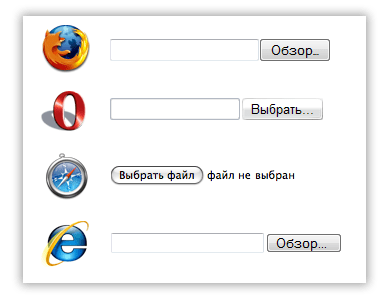
В результате везде, кроме сафари мы видим начало адреса, которое не несет почти никакой смысловой нагрузки. Я сомневаюсь, что кто-то об этом не знал, но на эту глупость обратили внимание только ребята из эпла и сделали возможность сразу увидеть не только название выбранного файла, но и иконку. Такую же функциональность файл-инпута мы и собираемся реализовать для всех браузеров.
Но cначала ознакомимся с проблематикой.
1.
Средствами JS мы не можем сымитировать клик на такой инпут. Вот что говорится об этом в святом писании
спецификации DOM :
click
Simulate a mouse-click. For INPUT elements whose type attribute has one of the following values: “button”, “checkbox”, “radio”, “reset”, or “submit”.
No Parameters
No Return Value
No Exceptions
То есть методом click мы можем сымитировать клик почти на всех типах инпутов, но не на файл-инпуте. Это сделано чтобы обезопасить компьютер клиента: в противном случае хозяин сайта мог бы без проблем получать любые файлы с компьютера клиента. Хотя с другой стороны, по клику вызывается только окно выбора файла. Так или иначе, в девелопер-центре файерфокса этот факт обозначен как баг.
Решение есть, и мы не придумывали велосипед, мы его тюнинговали. Все, кто стилизует инпуты действуют по той же схеме: создается инпут с нулевой прозрачностью и ставится поверх кнопки или изображения, которые представляют собой кнопку выбора файла.
Основная трудность в следующей проблеме.
2. Мы не можем свободно влиять на размеры кнопок «обзор», чтобы подогнать инпут под размер перекрываемой картинки. В файерфоксе мы вообще не можем изменить внешний вид файл-инпута средствами css (кроме высоты). То есть задача заключается определении оптимального размера перекрываемой картинки, чтобы минимальное количество пикселей было некликабельно, а пустые области не реагировали на клик.
Посмотрим на кликабельные области и их размеры в разных браузерах.
